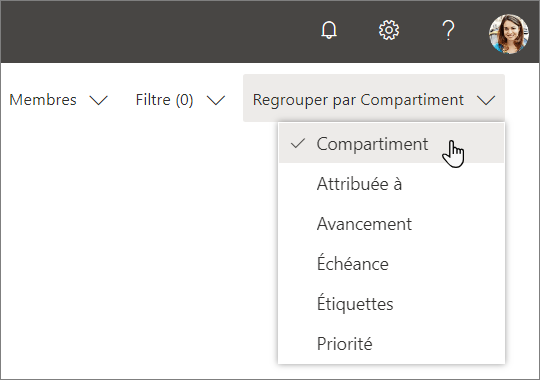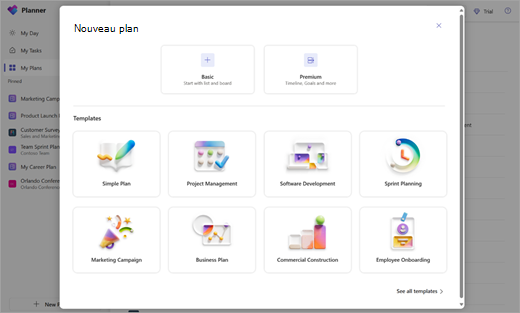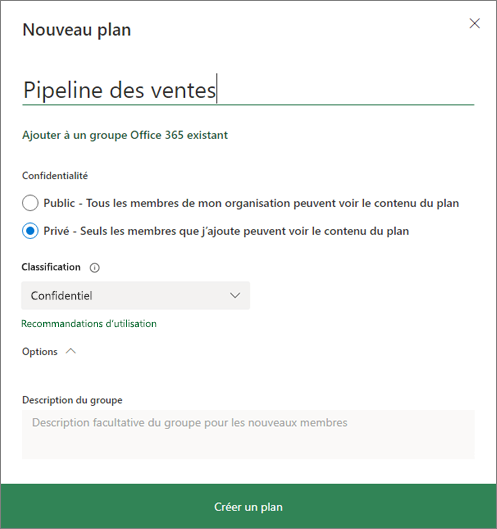Remarque : Le nouveau Planificateur Microsoft est présentement en cours de déploiement vers les clients. Si votre expérience est différente des étapes décrites dans cet article ou si vous travaillez à partir d’un environnement Cloud de la communauté du secteur public (GCC), GCC High ou Département de la Défense (DoD), reportez-vous aux instructions en bas de cette page. Pour en savoir plus sur le nouveau Planificateur, consultez Questions fréquemment posées sur le Planificateur.
Avec les plans, vous pouvez facilement gérer votre charge de travail d’équipe, suivre le travail vers les objectifs de l’équipe, organiser le travail en sprints à l’aide d’une planification agile, suivre les dépendances sur la vue chronologie, etc.
Créer un plan
-
Sélectionnez Nouveau plan dans le volet de navigation gauche.
-
Dans la fenêtre Nouveau plan :
-
Sélectionnez l’option De base ou Premium pour démarrer un plan à partir de zéro, ou choisissez l’un de nos modèles prêtes à l’emploi. Vous ne savez pas s’il faut commencer par de base ou premium ? Voir ici pour comparer les plans de base et Premium.
-
Nommez votre plan et choisissez s’il faut l’épingler au volet de navigation gauche. Vous pouvez également choisir de partager votre plan en l’ajoutant à un groupe. Notez que vous pouvez partager votre plan à tout moment.
Remarque : Si vous n’ajoutez pas le plan à un groupe existant, la création d’un plan crée également un Groupe Microsoft 365. L’adresse e-mail du plan que Planificateur crée est envoyée aux conversations de groupe Outlook.
-
-
Sélectionnez Créer un plan.
Créer un plan
-
Sélectionnez Nouveau plan dans le volet gauche.
-
Dans la fenêtre Nouveau plan :
-
Tapez un nom pour le plan.
Le Planificateur crée automatiquement une adresse de courrier pour votre plan. Vous pouvez l’utiliser pour les discussions avec tous les membres du plan.
-
Cliquez sur le lien pour Ajouter à un groupeMicrosoft 365 existant ou ignorer le lien si vous voulez créer un nouveau groupe lorsque vous créez ce plan.
Remarque : Si vous n’ajoutez pas le plan à un groupe existant, la création d’un plan crée également un Groupe Microsoft 365. L’adresse de courrier du plan créée par le Planificateur est dirigée vers les Conversations de groupe Outlook.
-
Définissez le plan comme public si vous souhaitez qu’il soit visible par tous les membres de votre organisation ainsi que dans les résultats de recherche, ou comme privé si vous souhaitez que seuls les membres de ce plan y aient accès.
Remarque : Lorsque vous définissez un plan comme public ou privé, vous rendez également le groupe Microsoft 365 public ou privé. En savoir plus.
-
Sélectionnez un niveau de Classification pour votre plan.Remarque : si la section Classification n’est pas disponible, ne vous inquiétez pas. Votre organisation n’utilise peut-être pas la fonctionnalité Classification.
-
Pour entrer une description unique du plan, sélectionnez Options et saisissez les valeurs souhaitées.
-
-
Sélectionnez Créer un plan.
Ajouter des personnes à un plan
-
Sélectionnez Membres en haut à droite de la fenêtre du Planificateur.
-
Commencez à taper le nom ou l’adresse de courrier d’un membre de votre organisation que vous voulez ajouter au plan.
-
Sélectionnez la carte de la personne lorsqu’elle s’affiche.
Remarque : Vous souhaitez ajouter à un plan des personnes extérieures à votre organisation ? Voir Accès invité dans le Planificateur Microsoft.
Une fois que vous avez ajouté des personnes et des tâches à votre plan, vous pouvez affecter des personnes à des tâches.
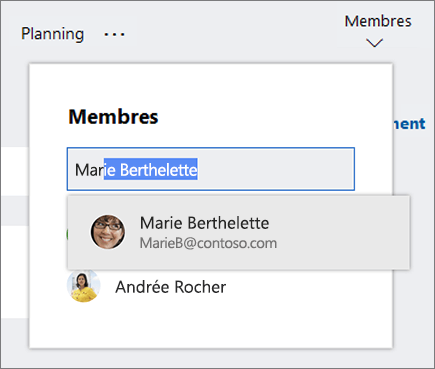
Configurer des compartiments pour les tâches
Créez des compartiments pour organiser les tâches en flux de travail, phases de projet ou rubriques.
-
Affichez le tableau du plan.
-
Sélectionnez Ajouter un nouveau compartiment à droite de n’importe quel compartiment existant.
-
Tapez un nom pour le compartiment et appuyez sur Entrée.
L’option Ajouter un nouveau compartiment n’apparaît pas ? Il est possible que les informations du tableau soient regroupées à l’aide d’une autre option.
Modifier le regroupement des tâches
-
Sélectionnez Regrouper par en haut à droite du tableau du plan.
-
Sélectionnez Compartiment.
Vous voulez modifier le nom d’un compartiment ? Sélectionnez son nom pour y apporter des modifications. Vous pouvez également donner un nom plus évocateur au compartiment À faire.